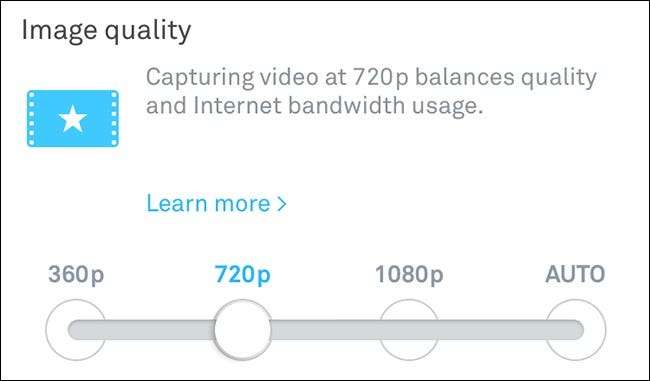
La Nest Cam può registrare in alta definizione 1080p, ma se la tua connessione Internet non è in grado di gestire quel tipo di streaming o se semplicemente non hai bisogno di qualcosa di così nitido, ecco come cambiare la qualità video della tua Nest Cam.
Aggiornare: L'app mobile di Nest è stata aggiornata, modificando i passaggi necessari per regolare le impostazioni della videocamera di sicurezza. Ecco come fare migliora la qualità della tua videocamera Nest e le impostazioni della larghezza di banda.
RELAZIONATO: Come migliorare la qualità e le impostazioni della larghezza di banda della videocamera Nest
Inizia aprendo l'app Nest sul tuo telefono e toccando la visualizzazione dal vivo della tua Nest Cam.
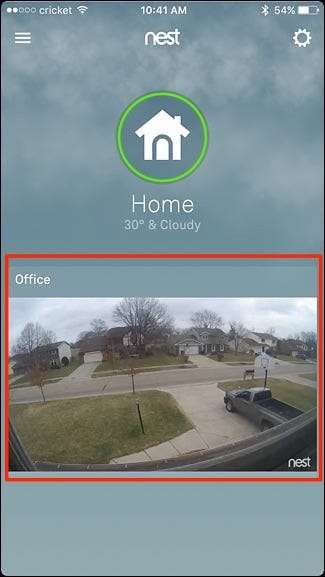
Tocca l'icona dell'ingranaggio delle impostazioni nell'angolo in alto a destra dello schermo.
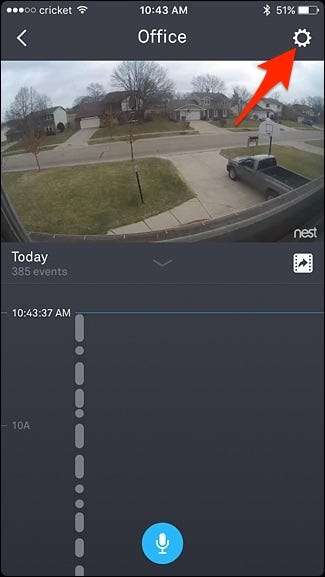
Seleziona "Qualità immagine" dall'elenco.
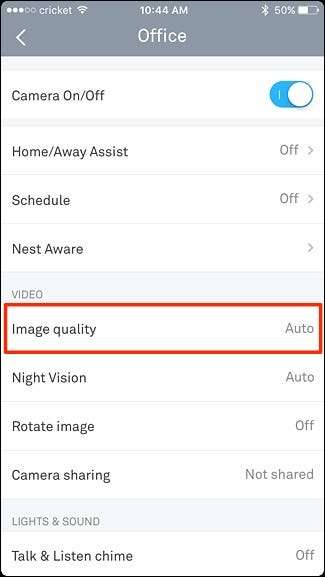
Per impostazione predefinita, sarà impostato su "Auto", il che significa che Nest Cam sceglierà la qualità migliore con cui può trasmettere in streaming in base alla velocità della tua connessione Internet. Questo probabilmente va bene per la maggior parte degli utenti, ma se non lo fai assolutamente bisogno la migliore qualità possibile, non fa mai male ridurlo manualmente a una qualità inferiore.
Per modificare la qualità dell'immagine, tocca e trascina il punto bianco e spostalo sulla qualità desiderata (360p, 720p o 1080p).
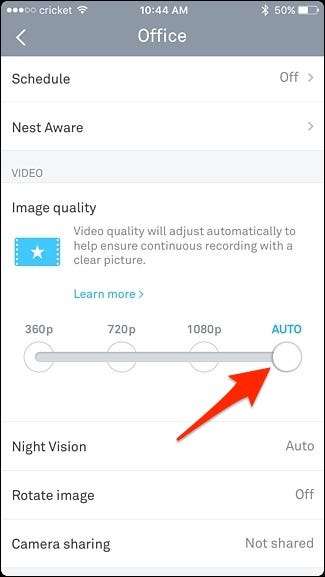
Trovo che 720p mi offra il miglior equilibrio tra qualità e utilizzo dei dati, mentre 360p può far risparmiare molta larghezza di banda, ma dà un'immagine molto sfocata.
Una volta modificata la qualità dell'immagine, la tua Nest Cam andrà offline per alcuni secondi mentre apporta la modifica, ma dovrebbe tornare indietro e iniziare di nuovo lo streaming entro dieci secondi circa.
Quanti dati utilizza la Nest Cam?

Alcuni utenti potrebbero voler cambiare la qualità dell'immagine della loro Nest Cam in modo che la loro connessione Internet lenta possa gestire lo streaming o in modo che non raggiungano il limite di dati mensile del loro provider Internet.
RELAZIONATO: Come gestire i limiti di larghezza di banda di Internet
Con questo in mente, è importante sapere quanta larghezza di banda e dati può utilizzare una Nest Cam e quale qualità dell'immagine sarebbe la migliore per te in base a queste informazioni.
Ecco un'analisi della quantità di larghezza di banda che la Nest Cam può utilizzare in qualsiasi momento, secondo Nest :
- 360 b: Media di 60 Kbps (150 Kbps max)
- 720b: Media di 200 Kbps (500 Kbps max)
- 1080p: Media di 450 Kbps (1,2 Mbps max)
Anche alla massima capacità di larghezza di banda, la Nest Cam utilizza solo circa 1,2 Mbps, che è ben al di sotto della velocità di connessione Internet della maggior parte degli utenti. Tuttavia, è bene sapere che passare da 1080p a 720p può ridurlo di oltre la metà.
Per quanto riguarda l'utilizzo dei dati, ecco una ripartizione della quantità di dati che la Nest Cam utilizza su base mensile se dovessi visualizzare i video della Nest Cam 24 ore su 24, 7 giorni su 7:
- 360 b: Media di 18 GB (massimo 48 GB)
- 720b: 60 GB in media (160 GB max)
- 1080p: 140 GB in media (380 GB max)
Ancora una volta, se dovessi scendere a 720p da 1080p, potresti ridurre l'utilizzo dei dati di oltre la metà, e anche di più se scendi a 360p. Se hai un limite di dati, probabilmente vale la pena attenuare la qualità dell'immagine, ma in caso contrario, sentiti libero di lasciarlo a 1080p e goderti la qualità superiore.







